購入時の自動送信メールや会員登録、発送時など各種送信メールの内容、送信アドレスを設定します。
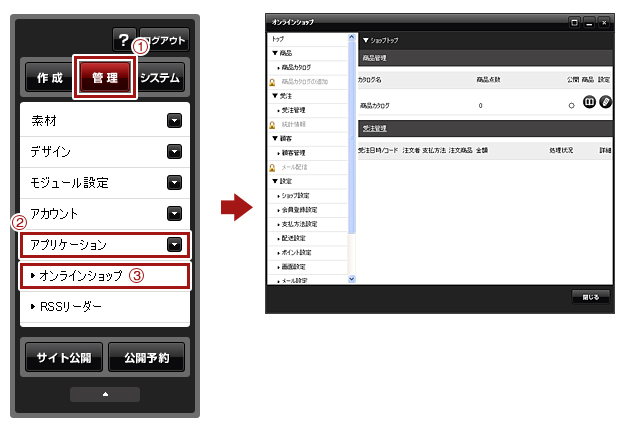
2. ダイアログの左側のメニューから「メール設定」をクリックします。
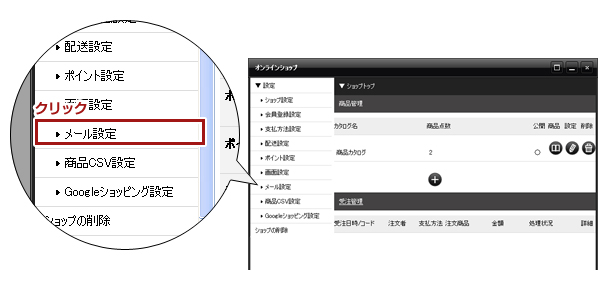
3. 「管理者メールアドレス」に受注があった際の送信先、また各種メールの送信元となるアドレスを入力します。
※各種メール共通で登録できるアドレスは1アドレスのみとなっています。
4. [OK]ボタンをクリックします。
1. コントロールパネルの[管理] → [アプリケーション] → [オンラインショップ]でオンラインショップダイアログを開きます。
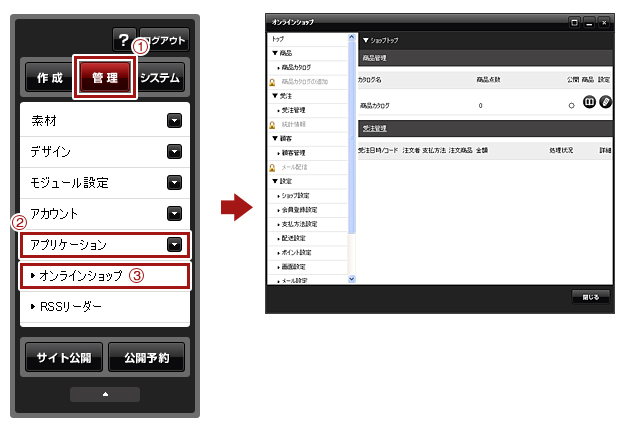
2. ダイアログの左側のメニューから「メール設定」をクリックします。
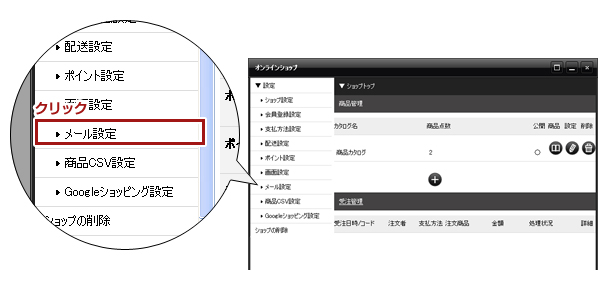
3. 各メールのタイトルや案内文を編集します。
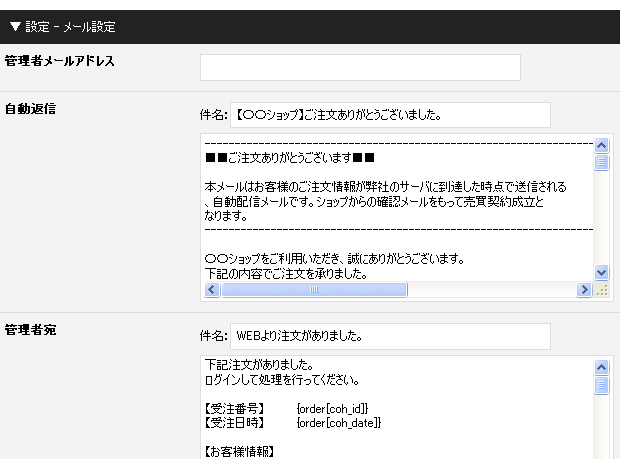
4. [OK]ボタンをクリックします。